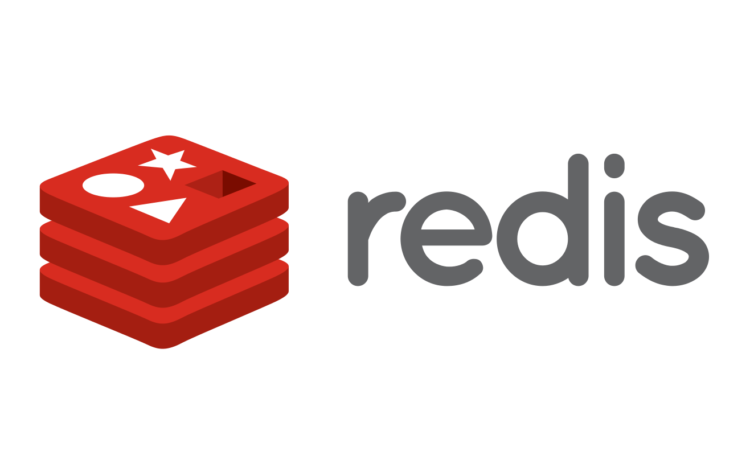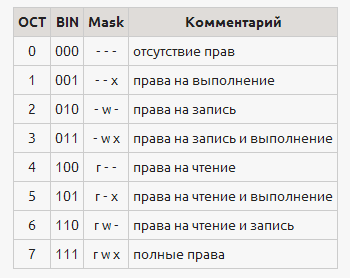Процесс создания первого приложения под Android в GNU/Linux условно можно разделить на несколько этапов:
- Установка необходимых компонентов Java.
- Установка IDE для разработки. Вручную создавать, компилировать и тестировать проект под андроид действительно сложно.
- Установка Andoid SDK.
- Настройка Andoid SDK.
- Создание и запуск приложения.
На мой вкус в качестве IDE лучше использовать Eclipse. На это есть веские причины:
- С помощью этого программного обеспечения можно получить удобную среду для создания приложений на Java.
- Доступна тесная интеграция с Android SDK.
- Поддерживается работа 32-х битный систем, в отличии от Adnroid Studio.
- Простота установки и меньше проприетарщины.
Создание Hello World под Adnroid в Debian я решил разделить на 2 части. В первой будут перечислены шаги по установке Eclipse в Debian (для Ubuntu отличий не будет) и Android SDK. Во второй части будет настройка Android SDK, создание первого проекта и его запуск.
Установка Eclipse в Debian/Ubuntu/Linux Mint
Для того, чтобы установить IDE необходимо прописать в эмуляторе терминала:
# apt-get install eclipse
В качестве бонуса получаем все компоненты Java, которые требуются для создания программного обеспечения. Но всё же можно проверить их наличие:
# apt-get install openjdk-7-jdk openjdk-7-jre
И узнать версии компонентов Java:
$ java -version $ javac -version
Версия должна быть больше, чем 1.7.0.
Установка Android SDK в Eclipse
Нам потребуется плагин ADT для Eclipse.
Добавляем плагин ADT для Eclipse
- Для его установки достаточно запустить IDE и перейти в пункт меню среды разработки Help-Install New Software.Где необходимо нажать кнопочку Add.
В появившемся окошке нужно заполнить 2 строки следующим образом:
Name: ADT Plugin Location: https://dl-ssl.google.com/android/eclipse/После чего нажать OK
- После чего следует отметить галочкой пункт “Developer Tools” и продолжить установку (Next).Убеждаемся в том, что именно это нам и нужно и опять Next.
Соглашаемся со всеми лицензиями и Finish.
Начнётся загрузка и установка необходимых файлов. В конце нам посоветуют перезагрузить eclipse. Что и нужно сделать.
Устанавливаем Anroid SDK с помощью плагина ADT
После запуска Eclipse появится окошко, в котором предложат установить новую версию Android SDK или использовать уже существующую.
Нам нужен первый вариант. Указываем папку, которую нужно использовать для установки и ставим нужные галочки.
Дальше необходимо будет ответить на вопрос, отсылать ли Google информацию о ваших действиях и согласиться с лицензиями. Отдельных скриншотов уже не делал для этого.
На этом можно считать базовую установку Android SDK законченной. Во второй части я расскажу как доустановить необходимые API и настроить AVD (Android Virtual Debice) для тестирования приложений.